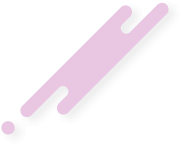- عضویت
- 31/12/20
- ارسال ها
- 1,339
- امتیاز واکنش
- 18,118
- امتیاز
- 323
- محل سکونت
- دریای پیامدها
- زمان حضور
- 40 روز 2 ساعت 2 دقیقه

نویسنده این موضوع
آیا میدانید که در سیستم عامل اندروید میتوانید ظاهر و نوع کیبورد یا صفحه کلید لمسی دستگاه را تغییر دهید؟ ما در این مقاله قصد داریم که چگونگی انجام این عمل را خدمت شما عزیزان آموزش دهیم.
یکی از اصلیترین ویژگیهای سیستم عامل اندروید مربوط به قابلیتهای شخصیسازی است که ارائه میکند. شما میتوانید ظاهر دستگاه اندرویدی خود را به هر شکلی که تمایل داشته باشید تغییر دهید. شخصیسازی در اندروید به تغییر ظاهر و نوع کیبورد یا صفحه کلید لمسی و مجازی دستگاه هم نفوذ کرده است. هم اکنون هر کاربر میتواند بنا به سلیقه شخصی خود از صفحه کلید لمسی خاص و منحصر به فردی در دستگاه خود استفاده کند. اما چگونه میتوانیم صفحه کلید لمسی دستگاه اندرویدی خود را تغییر دهیم؟
تغییر صفحه کلید لمسی در اندروید بسیار ساده است. ما در این مقاله قصد داریم که به طور تصویری نحوه تغییر کیبورد یا صفحه کلید لمسی در دستگاههای هوشمند اندرویدی را به شما عزیزان آموزش دهیم. علیرغم اینکه آموزش ارائه شده کاملا شیوا و جامع است
چگونگی تغییر صفحه کلید لمسی در سیستم عامل اندروید
به منظور تغییر صفحه کلید لمسی و مجازی در دستگاههای مبتنی بر سیستم عامل اندروید باید مراحل سادهای را طی کنید. این مراحل در ادامه شرح داده میشوند.
ابتدا باید نسبت به دانلود یک کیبورد لمسی ثانویه وارد عمل شوید. هم اکنون صفحه کلیدهای لمسی و مجازی متعددی برای سیستم عامل اندروید طراحی شدهاند که هر یک از آنها سبک و ظاهر منحصر به فردی داشته و گاها قابلیتهای خاصی را ارائه میکنند. ما در این مقاله به دانلود کیبورد لمسی Go Keyboard پرداختیم.
پس از دانلود کیبورد مجازی مورد نظرتان از گوگل پلی استور (Google Play Store) و نصب آن، وارد بخش تنظیمات دستگاه اندرویدی خود شوید. این بخش با یک آیکون چرخ دنده در منوی اپلیکیشنهای دستگاهتان قابل مشاهده است.
حال به بخش با عنوان Language and Keyboard مراجعه کنید. دقت داشته باشید که در برخی از گوشیهای هوشمند این بخش با نام Locale and Text هم نمایش داده میشود. به منظور کسب اطلاعات بیشتر در این رابـ*ـطه با کارشناسان موبایل کمک تماس حاصل کنید.
در بخش Keyboard Settings به دنبال نام صفحه کلید لمسی باشید که به تازگی آن را دانلود و بر روی دستگاهتان نصب کردهاید. نام Go Keyboard 2015 را در لیست فوق مشاهده میکنید که ما پیش از این نسبت به دانلود آن اقدام کرده بودیم. با انتخاب آن، کیبورد مد نظر به عنوان صفحه کلید پیشفرض دستگاه شناخته میشود. از این پس این صفحه کلید لمسی و مجازی به منظور تایپ متن در دستگاه اندرویدیتان نمایان خواهد شد.
حال به بخش پیامکهای دستگاه خود مراجعه کنید.
پیام جدیدی ایجاد کرده و انگشت خود را در پنجره مربوط به تایپ متن گذاشته و نگه دارید. با انجام این عمل صفحه پاپآپی نمایان میشود.
در پنجره پاپآپ نمایان شده گزینه Input Method را انتخاب کنید.
حال صفحه کلید مورد نظرتان را انتخاب نمایید. با انجام این عمل کیبورد مجازی دستگاه تغییر پیدا کرده و از این پس صفحه کلید مجازی مورد نظرتان به منظور تایپ در بخش پیامکهای دستگاه اجرا میشود.
منبع: موبایل کمک
آموزش تغییر صفحه کلید لمسی در سیستم عامل اندروید

رمان ۹۸ | دانلود رمان
نودهشتیا,بزرگترین مرجع تایپ رمان, دانلود رمان جدید,دانلود رمان عاشقانه, رمان خارجی, رمان ایرانی, دانلود رمان بدون سانسور,دانلود رمان اربابی,
 roman98.com
roman98.com